تساعدك خرائط Google على التنقل حول العالم. بالتأكيد ، نستخدمه في الغالب للوصول من وإلى منازلنا ، لكن خرائط Google هي أكثر من ذلك بكثير. يمكنك استخدامه للعثور على توصيات للمطاعم المحلية أو تسجيل المغادرة مناظر غاطسة من أعلى المعالم البارزة.
إنها طريقة رائعة لاستكشاف أماكن جديدة – ولكن عليك توخي الحذر عند استخدام بعض ميزات خرائط Google.

إذا سبق لك استخدام التجوّل الافتراضي ، فأنت تعلم أنه يمكنك إدخال أي عنوان تقريبًا في خرائط Google ومشاهدة أحدث صورة ، سواء أكان نشاطًا تجاريًا أم سكنًا. في حين أنه من المفيد معرفة شكل المبنى عند الحصول على الاتجاهات ، فإنه يسهل على المتحرشين أو المجرمين التخطيط لطريقهم إلى منزلك.
لديهم تذكرة مجانية لتفقد منزلك عبر الإنترنت ، ومعرفة ما إذا كانت هناك أي كاميرات ، والعثور على نافذة محتملة لاقتحامها. يمكن لأي شخص القيام بذلك شخصيًا أو القيادة بالجوار ، ولكن خرائط Google تجعل الأمر سهلاً لأنه يمكنك التجسس على منزل شخص ما من هاتفك أو جهاز الكمبيوتر الخاص بك.
لحسن الحظ ، فإن خرائط Google لديها طريقة سهلة لتعتيم منزلك ومنع الآخرين من رؤية العديد من التفاصيل حول المكان الذي تعيش فيه. هيريس كيفية القيام بذلك.
أيضا ، هنا سبع نصائح مهمة حول خرائط Google للعطلات وكيف يمكن أن تساعدك خرائط Google في العثور على العشاء.
كيفية طمس منزلك في خرائط جوجل
نظرًا لأن تطبيق خرائط Google على نظام التشغيل iOS أو Android لا يحتوي على ميزة تمويه ، فيجب عليك القيام بذلك على جهاز الكمبيوتر الخاص بك ، ويمكنك الوصول إليه من خلال متصفح الويب على جهازك المحمول ، لذلك يصعب استخدامه. استخدم مستعرض ويب موثوقًا به على جهاز Mac أو الكمبيوتر الشخصي بدلاً من ذلك.
في maps.google.comأدخل عنوان منزلك في شريط البحث في الجزء العلوي الأيمن ، واضغط على رجوع ، ثم انقر فوق صورة منزلك التي تظهر.

في الجزء العلوي الأيسر من الصفحة ، وفوق العنوان ، انقر على صورة منزلك.
لقطة من نيلسون أغيلار / سي نت
بعد ذلك ، سترى منظر الشارع لموقعك. انقر فوق الإبلاغ عن مشكلة في أسفل اليمين. النص صغير ، لكنه موجود.

هذا هو منظر الشارع لموقعك.
لقطة من نيلسون أغيلار / سي نت
الآن ، الأمر متروك لك لاختيار ما تريد Google تعتيمه. باستخدام الماوس ، اضبط عرض الصورة بحيث يكون منزلك وكل ما تريد طمسه في المربع الأحمر والأسود. حرك المؤشر حولك واستخدم زري زائد وناقص للتكبير والتصغير على التوالي.

إذا كنت تريد طمس أكثر من المربع الأسود / الأحمر ، فاستخدم الزر Zoom +.
لقطة من نيلسون أغيلار / سي نت
بمجرد الانتهاء من ضبط الصورة ، حدد التمويه الذي تريده أدناه:
- وجه
- بيتي
- سيارتي / لوحة ترخيصي
- شيء مختلف
إذا كانت الصورة مشغولة بالكثير من السيارات والأشخاص والأشياء الأخرى ، فسيُطلب منك أن تكون أكثر تحديدًا حول ما تريد طمسه بالضبط.
تأكد أيضًا تمامًا من أن ما تختاره هو ما تريد طمسه. تلاحظ Google أنه إذا تم تعتيم شيء ما في التجوّل الافتراضي ، فسيتم تعتيمه بشكل دائم.
أخيرًا ، أدخل بريدك الإلكتروني (مطلوب) ، وتحقق من كلمة التحقق (إذا لزم الأمر) وانقر يُقدِّم.

تحتاج إلى تقديم مزيد من المعلومات حول ما تريد تعتيمه ، لذا كن حذرًا.
لقطة من نيلسون أغيلار / سي نت
إذا تم رفض الطلب أو الموافقة عليه ، فستتلقى بريدًا إلكترونيًا من Google لمراجعة بلاغك والاتصال بك. قد تتلقى رسائل بريد إلكتروني إضافية من Google تطلب المزيد من المعلومات بخصوص طلبك. لا تقدم Google أي معلومات حول المدة التي ستستغرقها معالجة طلبك ، لذا ترقب المزيد من رسائل البريد الإلكتروني.
لمعرفة المزيد ، إليك كيف يمكن أن تساعدك خرائط Google تجنب وسائل النقل العام المزدحمة.

“محبي البيرة. عالم موسيقى. متعصب للإنترنت. متواصل. لاعب. خبير طعام نموذجي. خبير قهوة.”


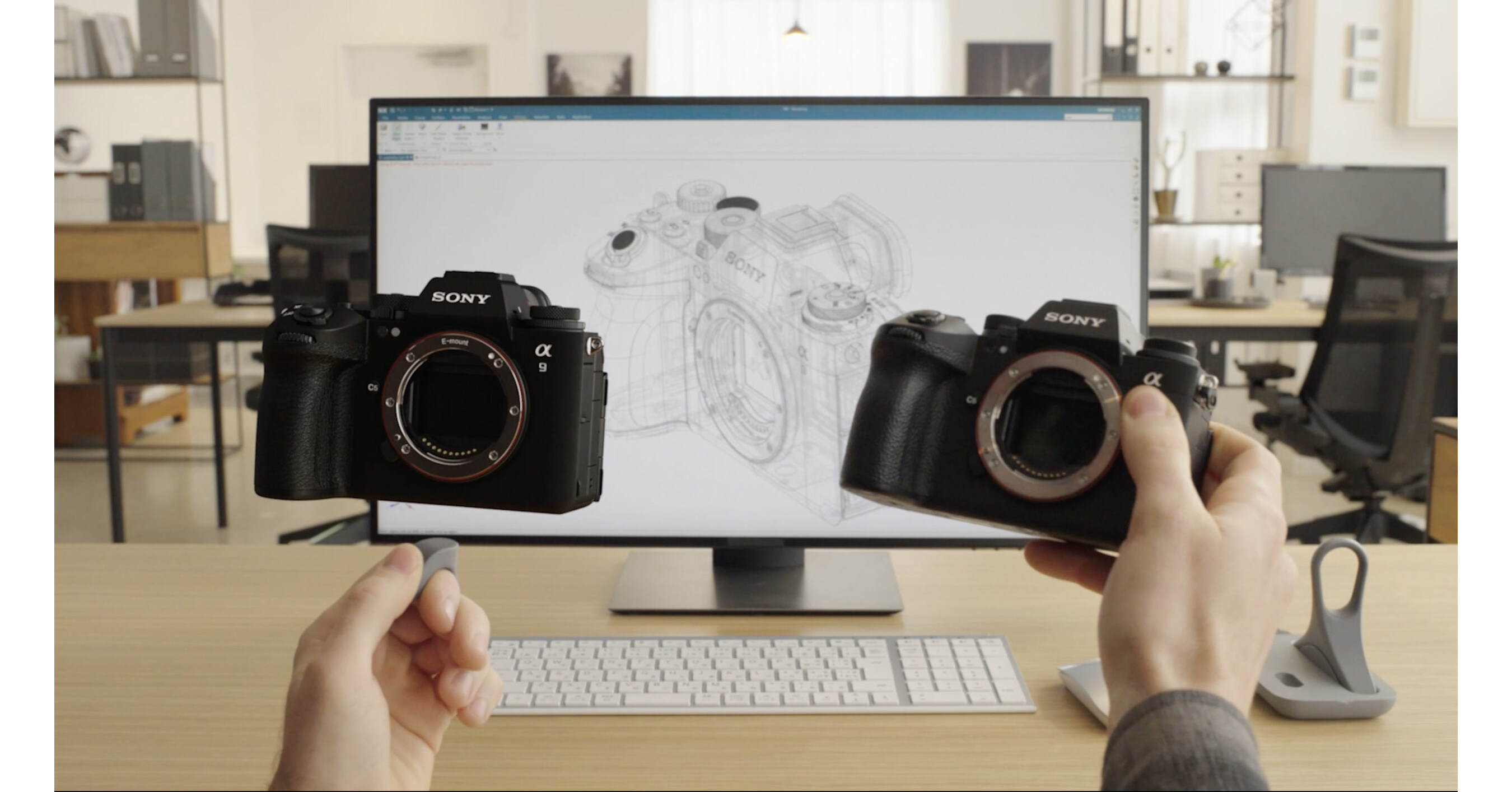


More Stories
سوني وسيمنز تعملان على تمكين الهندسة الغامرة من خلال نظام إنشاء المحتوى المكاني الجديد المصمم باستخدام Siemens Xcelerator
يجلب تحديث Meta Quest “وضع الطيران” مع دعم القطار للمتابعة
Zapata AI ترحب بسوميت كابور في منصب المدير المالي